Se você quer ter a última versão do mais popular aplicativo de ajustes de imagens do sistema do pinguim, veja como instalar o editor de imagens GIMP no Linux via Flatpak.
- Como instalar o streamer de tela OBS Studio no Linux via Flatpak
- Como instalar o Libreflix Desktop no Linux via Snap
- Instale o Udeler para baixar os vídeos de cursos da Udemy
GIMP ou GNU Image Manipulation Program é um poderoso editor de imagens que pode ser usado em tarefas como retoque de fotos, composição de imagem e criação de imagem.
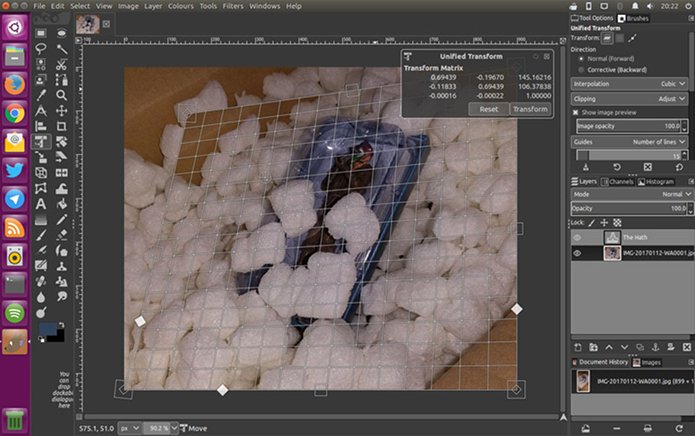
E mesmo tendo muitos recursos, o Gimp pode ser usado como um simples programa de pintura, um programa de retoque de fotos especialista em qualidade, um sistema de processamento em lote on-line, um processador de imagem de produção em massa ou até como um conversor de formato de imagem, além de diversas outras tarefas.
GIMP é multiplataforma, e por isso, funciona em vários sistemas operacionais. Ele é traduzido em muitas línguas e distribuído gratuitamente, além de ser expansível através de plugins.
É muito provável que sua distribuição já venha com o GIMP instalado. Esse é o método preferido de instalação do GIMP, pois os mantenedores de distribuição cuidam de todas as dependências e atualizações de correção de bugs.
No entanto, note que muitas distros decidem definir uma versão específica do GIMP para seus lançamentos, enquanto o flatpak instalará a versão estável e mais recente do GIMP.
Como instalar o editor de imagens GIMP no Linux via Flatpak
Para instalar o editor de imagens GIMP no Linux via Flatpak você precisa ter o suporte a essa tecnologia instalado em seu sistema. Se não tiver, use o tutorial abaixo para instalar:
Como instalar o suporte a Flatpak no Linux
Depois, você pode instalar o editor de imagens GIMP no Linux via Flatpak, fazendo o seguinte:
Passo 1. Abra um terminal;
Passo 2. Use o comando abaixo para instalar o programa via Flatpak. Tenha paciência, pois muitas vezes pode demorar vários minutos para que o Flatpak faça o download de tudo o que precisa;
flatpak install https://flathub.org/repo/appstream/org.gimp.GIMP.flatpakrefPasso 3. Para atualizar o programa, quando uma nova versão estiver disponível, execute o comando:
flatpak --user update org.gimp.GIMPPasso 4. E se precisar desinstalar o programa, execute o seguinte comando no terminal:
flatpak --user uninstall org.gimp.GIMPOu
flatpak uninstall org.gimp.GIMPPronto! Agora, quando quiser iniciar o programa, digite flatpak run org.gimp.GIMP em um terminal.
Pronto! Agora, você pode iniciar o programa no menu Aplicativos/Dash/Atividades ou qualquer outro lançador de aplicativos da sua distro, ou digite gimp ou em um terminal, seguido da tecla TAB.
Veja também
Quer mais opções para conseguir instalar o GiMP no seu sistema, experimente uma das opções abaixo:
Como instalar o GIMP via Snap no Ubuntu e outras distros
Como instalar a última versão do GIMP no Ubuntu e seus derivados
O que está sendo falado no blog
- Slackel 7.1 Openbox lançado – Confira as novidades e baixe
- Veja como instalar o editor Unity 3d no Linux e crie seus jogos
- DPX-E265 um SBC para jogos com SoC Ryzen Embedded V1000
- Como instalar o editor de imagens GIMP no Linux via Flatpak
- Como instalar o cliente MPD Cantata no Ubuntu e derivados
- Chakra GNU/Linux 2019.01 RC2 já está disponível para download